Hướng dẫn chi tiết cách chụp màn hình máy tính bàn nhanh và hiệu quả
 CEO Long Nam
CEO Long Nam
Chụp màn hình máy tính bàn là thao tác cần thiết giúp lưu giữ thông tin, chia sẻ dữ liệu hoặc ghi lại sự cố kỹ thuật. Việc nắm rõ các phương pháp sẽ giúp...
Chụp màn hình máy tính bàn là thao tác cần thiết giúp lưu giữ thông tin, chia sẻ dữ liệu hoặc ghi lại sự cố kỹ thuật. Việc nắm rõ các phương pháp sẽ giúp bạn tiết kiệm thời gian và tăng hiệu quả công việc. Đối với những ai quan tâm đến cách chụp màn hình máy tính bàn, nội dung này sẽ hữu ích.
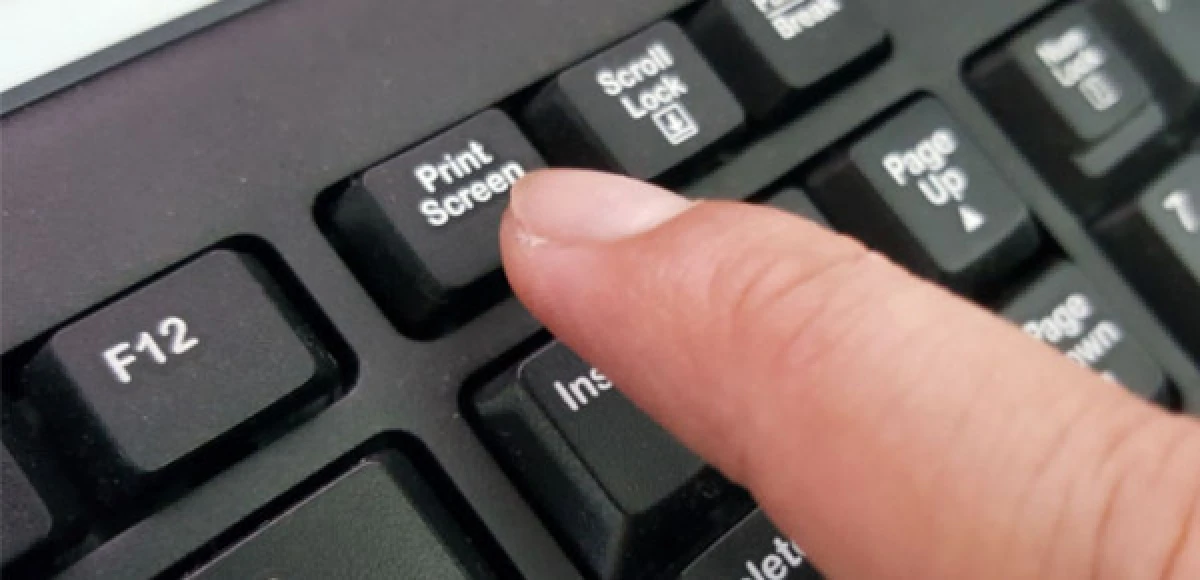 Hướng dẫn chi tiết cách chụp màn hình máy tính bàn
Hướng dẫn chi tiết cách chụp màn hình máy tính bàn
Các phương pháp chụp màn hình phổ biến
1. Sử dụng phím tắt cơ bản
-
PrtSc (Print Screen): Chụp toàn bộ màn hình và lưu vào clipboard.
-
Alt + PrtSc: Chụp cửa sổ đang hoạt động.
-
Windows + Shift + S: Chọn vùng màn hình cần chụp và lưu vào clipboard.
Chuyên gia công nghệ Nguyễn Văn Hùng chia sẻ: “Phím tắt giúp thao tác nhanh chóng, đặc biệt khi cần chụp nhiều ảnh liên tiếp.”
 Minh họa các phím tắt chụp màn hình máy tính
Minh họa các phím tắt chụp màn hình máy tính
2. Sử dụng công cụ Snipping Tool hoặc Snip & Sketch
-
Mở công cụ từ menu Start.
-
Chọn chế độ chụp: hình chữ nhật, cửa sổ, toàn màn hình hoặc tự do.
-
Lưu hoặc chỉnh sửa trực tiếp trước khi lưu.
Đây là phương pháp linh hoạt, phù hợp với người dùng muốn chỉnh sửa nhanh hình ảnh ngay sau khi chụp.
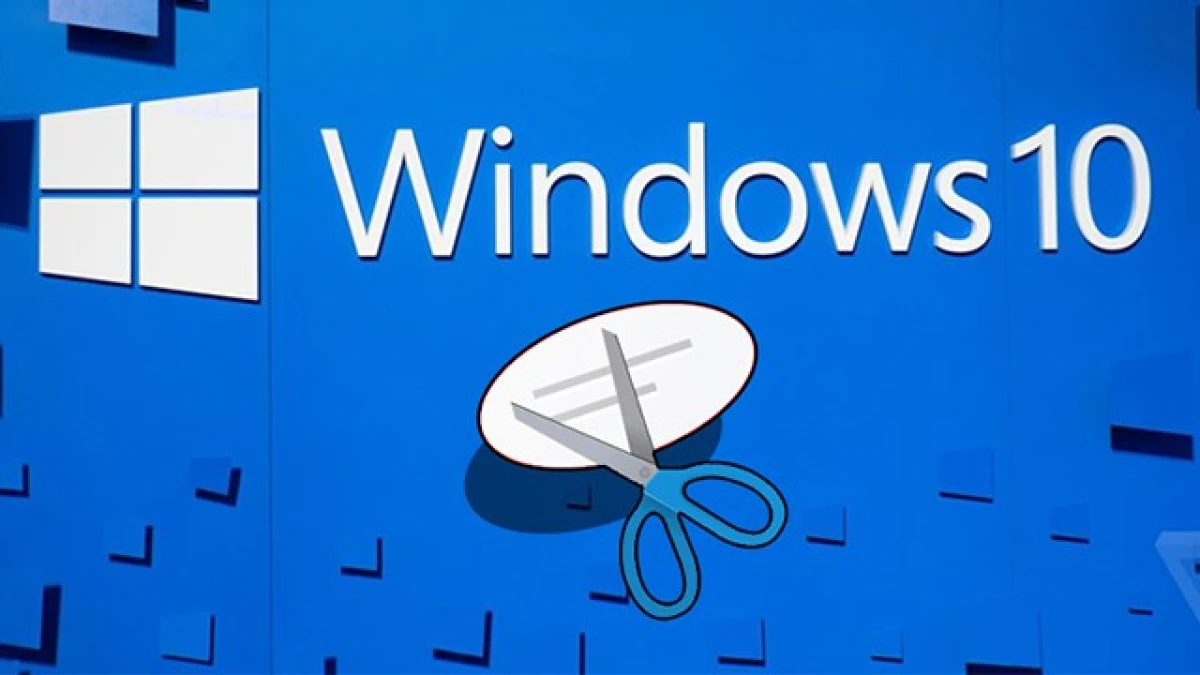 Sử dụng Snipping Tool để chụp màn hình máy tính
Sử dụng Snipping Tool để chụp màn hình máy tính
3. Phần mềm hỗ trợ chụp màn hình nâng cao
-
Các phần mềm như Lightshot, Greenshot hoặc ShareX cung cấp nhiều tính năng:
-
Chỉnh sửa hình ngay sau khi chụp.
-
Ghi chú, đánh dấu hoặc chia sẻ trực tiếp.
-
Lưu nhiều định dạng ảnh khác nhau.
Với những ai cần tài liệu hướng dẫn, báo cáo hay thiết kế, phần mềm nâng cao sẽ tối ưu thời gian và chất lượng hình ảnh.
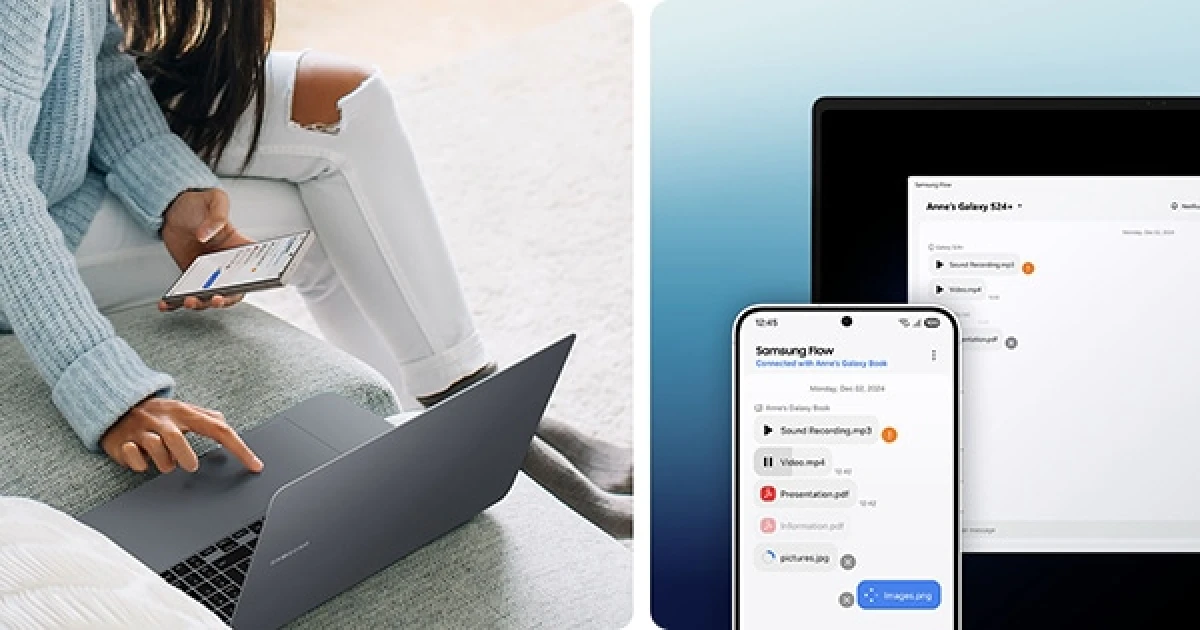 Minh họa phần mềm chụp màn hình máy tính bàn
Minh họa phần mềm chụp màn hình máy tính bàn
4. Tích hợp phím tắt chụp màn hình
Để thao tác nhanh, bạn có thể tham khảo thêm phím tắt chụp màn hình máy tính giúp tiết kiệm thời gian khi thực hiện nhiều lần liên tiếp.
 Minh họa phím tắt chụp màn hình tích hợp
Minh họa phím tắt chụp màn hình tích hợp
Mẹo để chụp màn hình hiệu quả
-
Chọn đúng vùng cần chụp: Tránh lưu thông tin thừa.
-
Sử dụng công cụ chỉnh sửa nhanh: Ghi chú, đánh dấu giúp hình ảnh dễ hiểu hơn.
-
Đặt phím tắt tùy chỉnh: Giúp thao tác nhanh hơn khi làm việc nhiều cửa sổ.
 Mẹo chụp màn hình máy tính bàn hiệu quả
Mẹo chụp màn hình máy tính bàn hiệu quả
Với những phương pháp và mẹo trên, việc chụp màn hình máy tính bàn trở nên đơn giản, nhanh chóng và chuyên nghiệp, giúp bạn lưu giữ thông tin và chia sẻ dữ liệu hiệu quả hơn.
Bài viết liên quan
